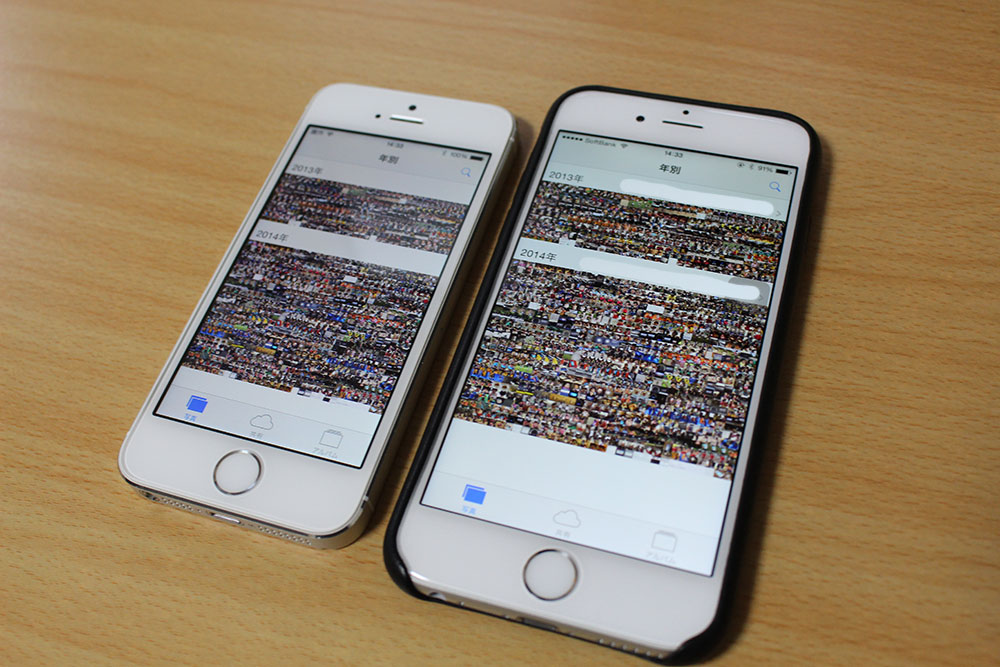iCloud写真共有で無料でクラウドに写真や動画を保存、空き容量を確保する方法
「iCloud写真共有」なら無料で保存できる
iPhoneやiPadのストレージ容量が少ない16GBモデルを使っていると、写真や動画を保存する数は限られてくると思います。

そこで、iCloud フォトライブラリーを使用する手段が出てくるのですが、クラウド上に写真を保存し、iPhoneやiPadは写真アプリの設定にある「ストレージを最適化」にチェックを入れることで写真データを圧縮した状態でデバイスに写真を保存することができますが、肝心のオリジナルデータの保存先となるiCloud Driveのストレージ容量は無料で使用できるの5GBまでとなっており、16GBのiPhoneやiPadを使用すると同じくらい使い方が難しいと言えるかもしれません。
どうしても無料で運用をしたいという方は「iCloud写真共有」を利用することをお勧めします。実は、「iCloud写真共有」に保存された写真はiCloud Driveの容量を消化しないという特徴があります。「iCloud写真共有」は家族や友人などと簡単に写真を共有するための機能ですが、自分の保存スペースとしても利用することもでき、設定をするだけで簡単の写真や動画の保存ストレージへと変えてしまうことができるのです。
iCloud写真共有の保存条件として、1フォルダに5,000枚の写真を保存することができ、最大で100フォルダまで作成することができるので、最大で50万枚の写真を「iCloud写真共有」に保存することができるのです。
- マイフォトストリーム:30日間の保存期間
- iCloudフォトライブラリー:5GBまで無料(iCloud Drive)
- iCloud写真共有:1フォルダ5,000枚、最大100フォルダ50万枚まで
かなり美味しい機能ですが、取っ付きにくい機能なので知っている方も少ないかもしれませんね。ということで、この記事では自分で「iCloud写真共有」を使って写真を無料でクラウド上に保存する方法を紹介します。
iCloud写真共有を設定する
写真アプリを起動すると下のメニューバー中央に雲マークの「共有」アイコンがあると思います。もし、ない場合は「設定」→「写真」の「iCloud写真共有」をオンにしてください。「共有」アイコンをタップすると「iCloudで共有」という画面が表示されるので「共有を開始」を選択します。
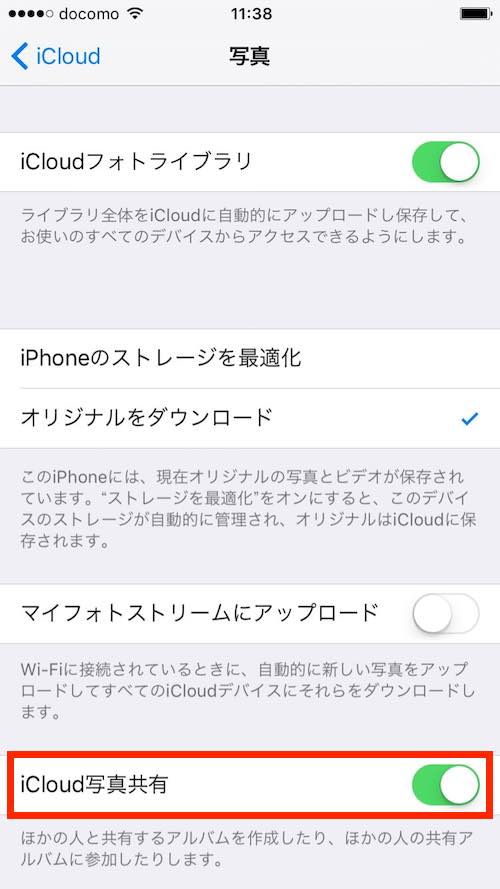
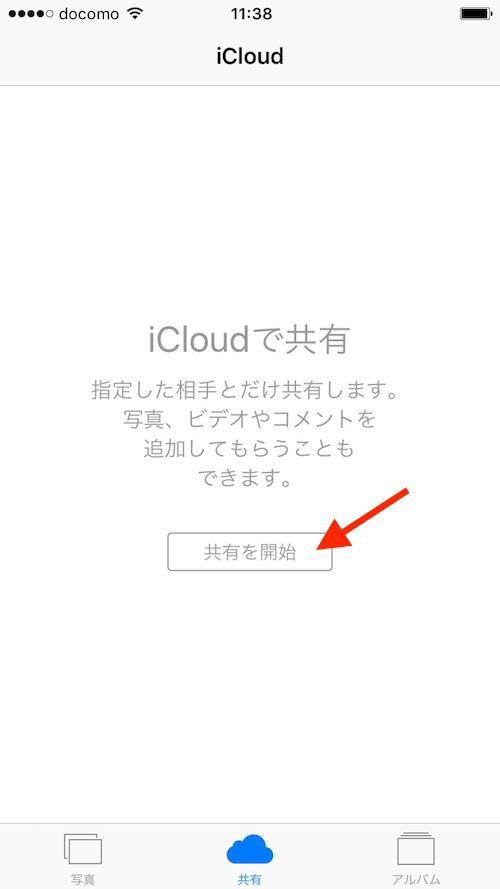
好きなフォルダ名を入力して(今回は共有フォルダという名前を付けました。)、宛先には何も入力せずに「作成」を選択します。ここにiCloudのメールアドレスを入力することで他のiPhoneやiPadで写真共有ができるようになりますが、今回は単独で使用するので何も入力しません。
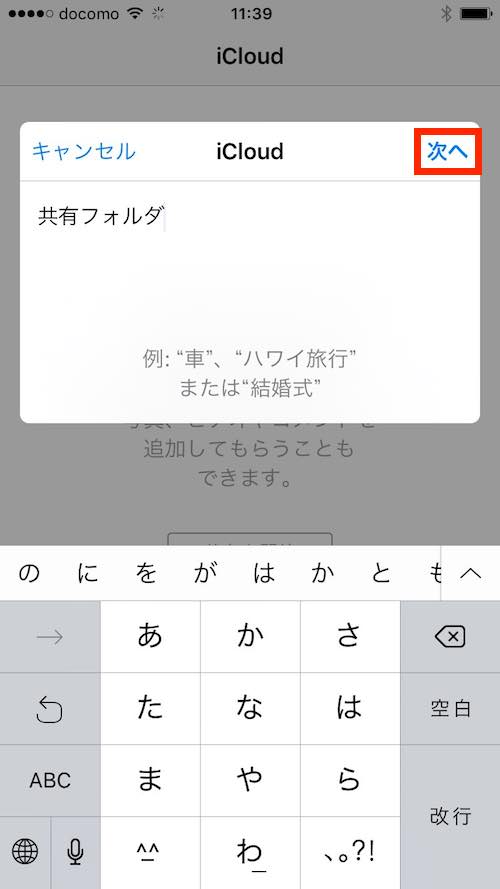
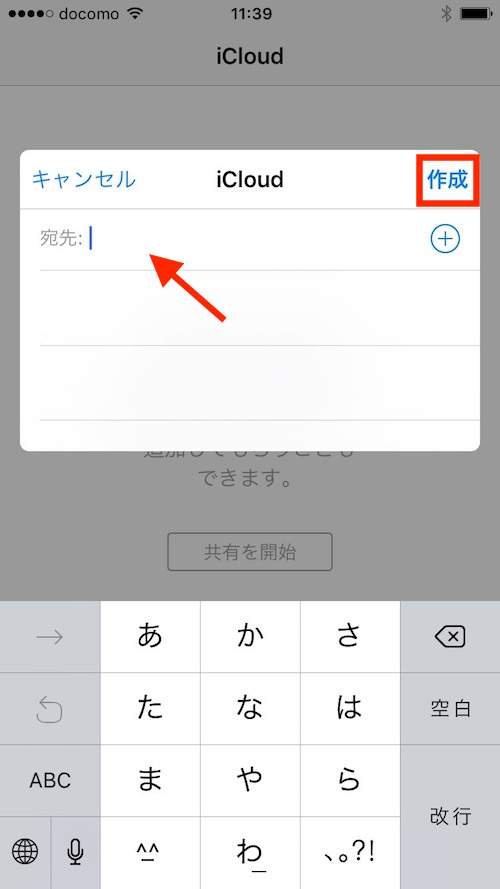
これで写真を保存するフォルダの作成が完了です。
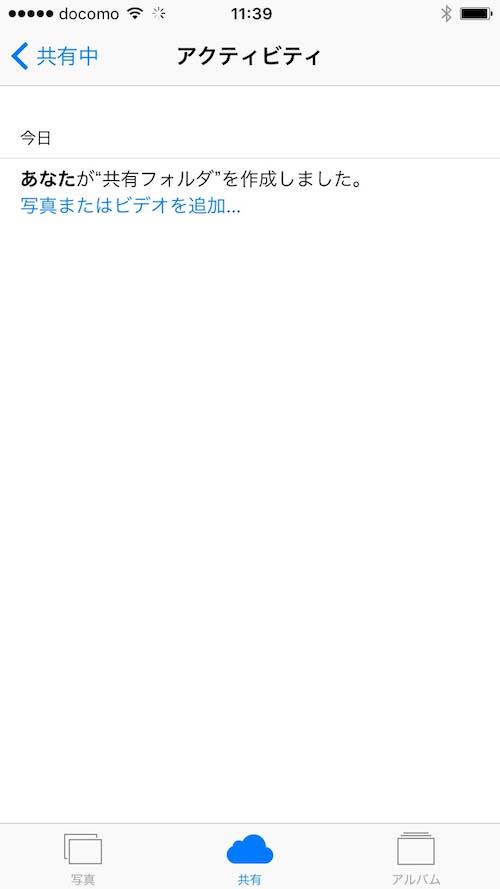
以下、iCloud写真共有の使い方を紹介します。
iCloud写真共有の使い方
iCloud写真共有に写真を保存するには、iCloud写真共有から写真を選択して保存する方法と、アルバムから写真を選択してiCloud写真共有に保存をする2つの方法があります。
共有から写真を保存する方法
iCloud写真共有に保存したフォルダを選択し、保存したい写真を複数枚選んで「完了」を選択します。
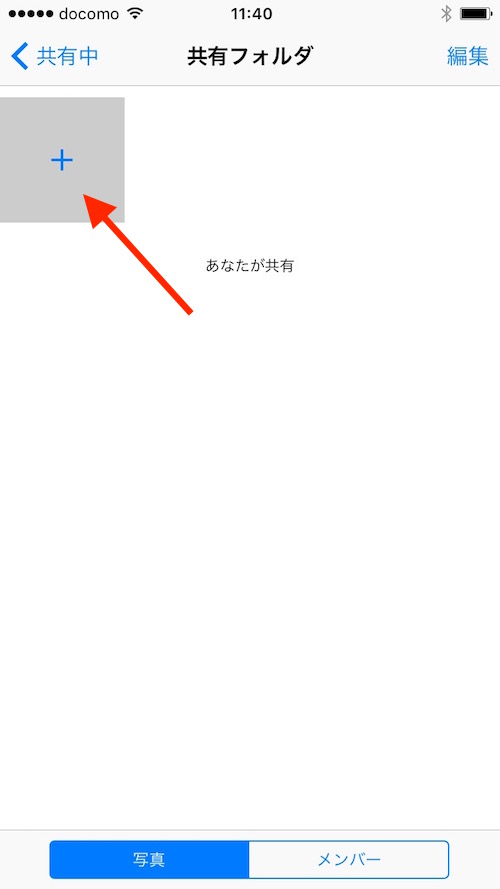
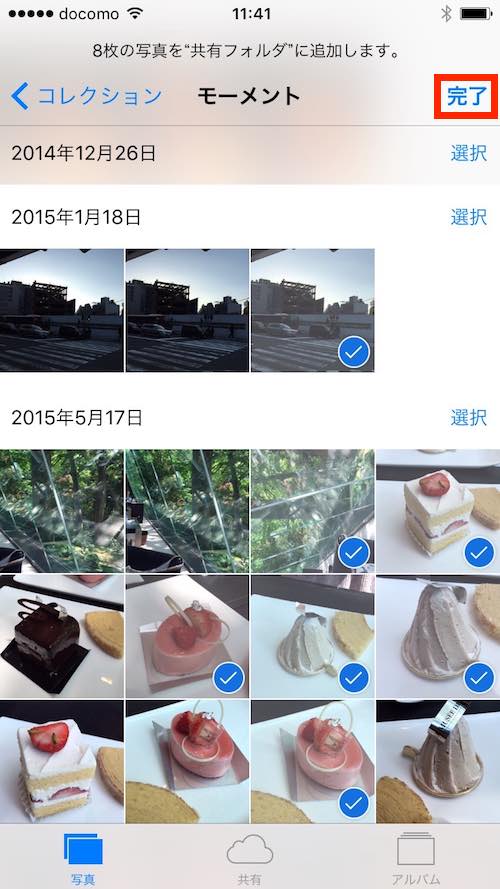
「投稿」を選択することでiCloud写真共有に写真を保存することができます。コメントを入れて保存することもできるので、どこに行った写真なのかを簡単に概要を入れて思い出に残しておくという使い方もできますね。
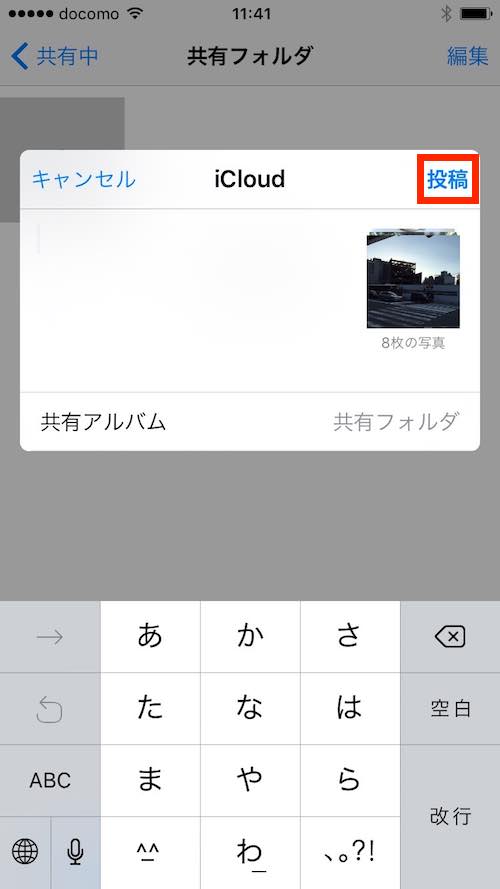
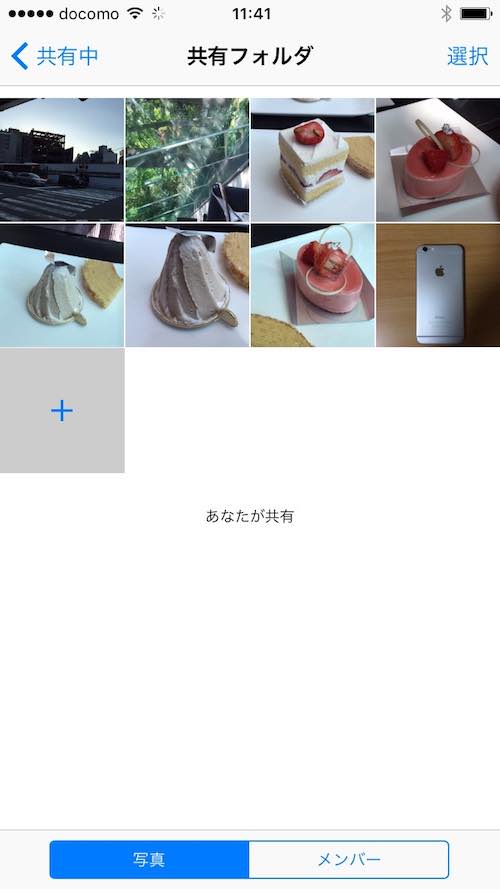
写真から保存する方法
通常の写真のモーメント画面からiCloud写真共有に保存をすることもできます。写真を選択し、左下の共有ボタンをタップ、「iCloudで共有」を選択します。
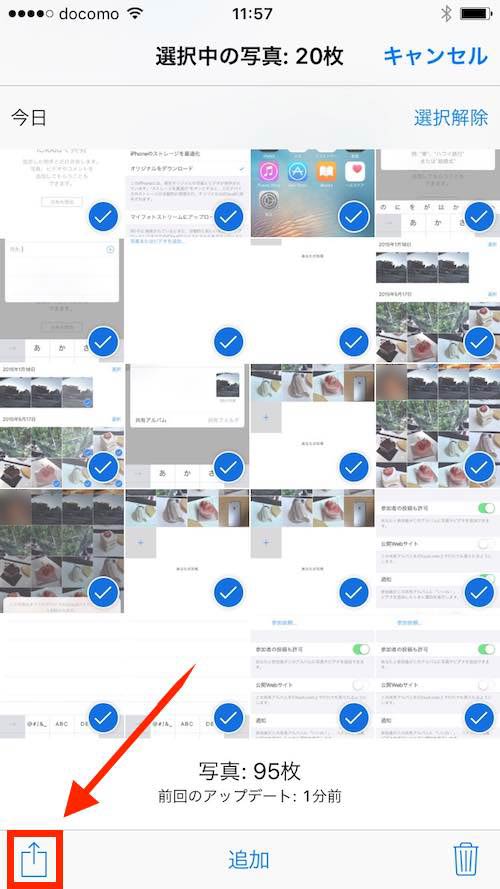
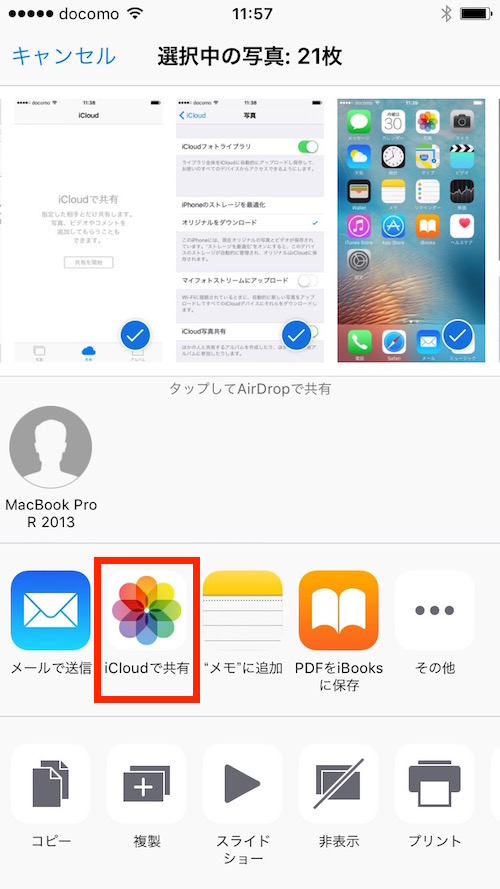
保存するアルバムを選択したりコメントを入れることもできます。「投稿」を選択することでiCloud写真共有に写真を保存完了です。
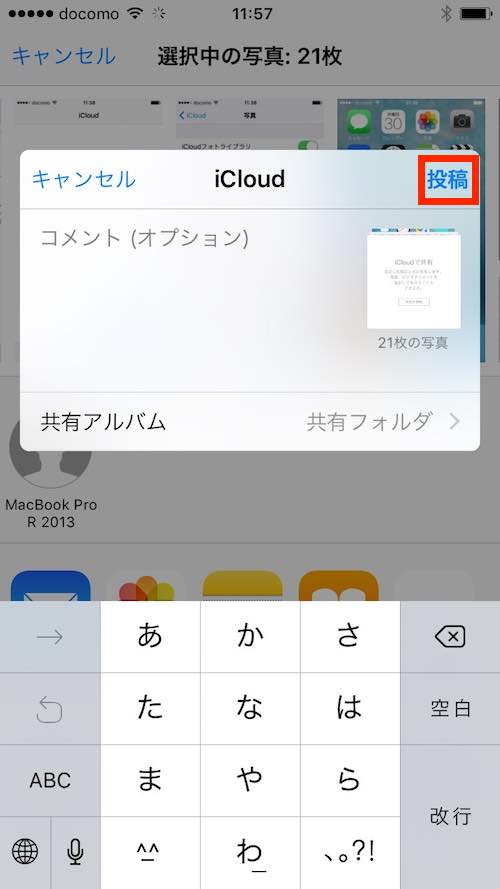
写真がiCloud写真共有に保存されたことが確認できたら、ローカルに保存してある写真を削除すればiPhoneのストレージ容量を空けることが可能となります。
写真をiCloud写真共有に保存するにはひと手間掛かってしまうので全て自動でクラウド上にアップしてくれるiCloudフォトライブラリーより使い勝手は良いとは言えませんが、iCloud Driveのストレージを使用しないのは大きなメリットと言えるのではないでしょうか。
写真のサイズは縮小される【注意】
ただし、1,536 × 2,049ピクセル以上の写真は全てそれ以下のサイズに縮小されるので注意です。
左がiPhone 6sで撮影したオリジナルの写真の解像度(3,024 × 4,032)、右がiCloud写真共有に保存した写真の解像度は(1,536 × 2,049)に縮小され、データ容量が1.4MBから340KBに圧縮されていることが確認できます。
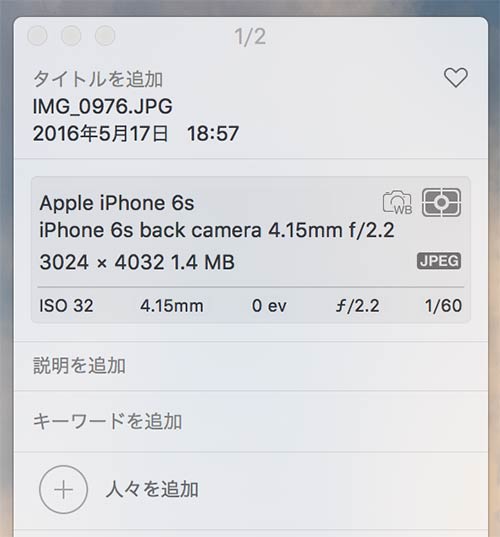
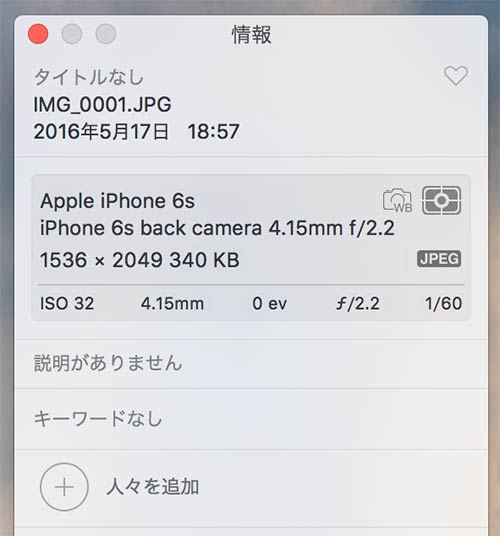
お気付きだと思いますが、この写真のサイズはiPad(9.7インチと7.9インチ)と同じ解像度となっておりiOSデバイスで見る上に置いて必要最低限の解像度に下げることでiCloud写真共有に多数の写真を保存することができる仕組みとなっています。
12.9インチのiPad Pro(2,732 × 2,048ピクセル)が登場したことで、解像度が少しだけ足りない状況となっていますが、普通に閲覧することが目的であれば十分と言えるのではないでしょうか。また、クラウド上に写真データが保存されるので、新しいiPhoneに機種変更した時も簡単にアクセスすることができるのもメリットと言えます。
なお、iCloud写真共有のデータは、同じアカウントで紐付けされたOS Xの写真アプリからも閲覧することができます。
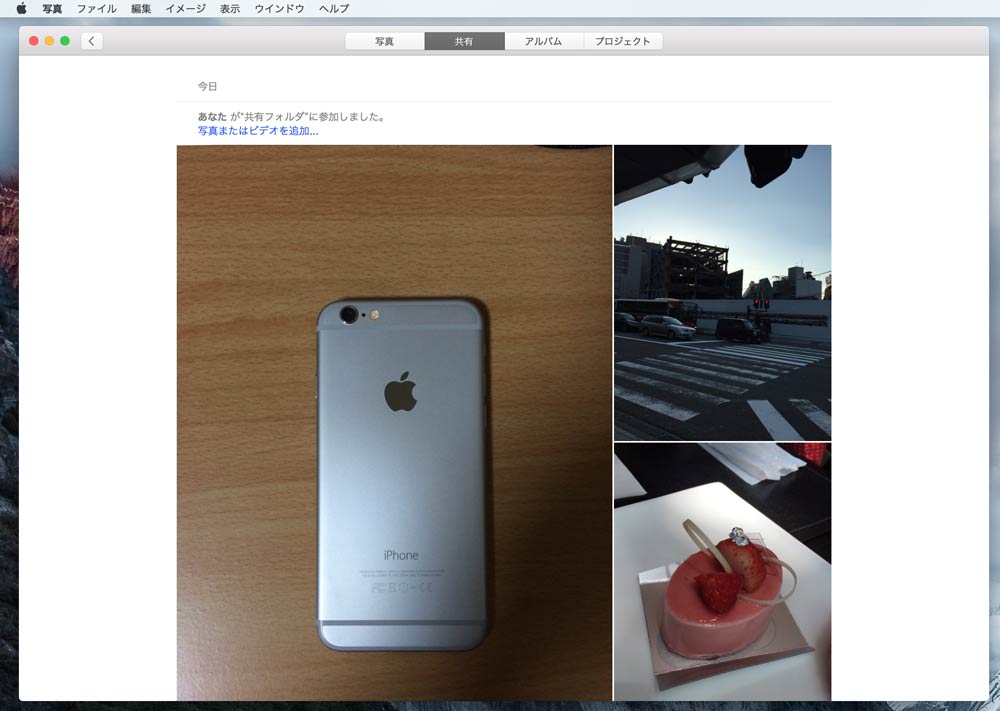
なお、ウェブブラウザからiCloud写真共有を見ることが可能で「共有フォルダ」→「メンバー」の「公開Webサイト」をオンにします。
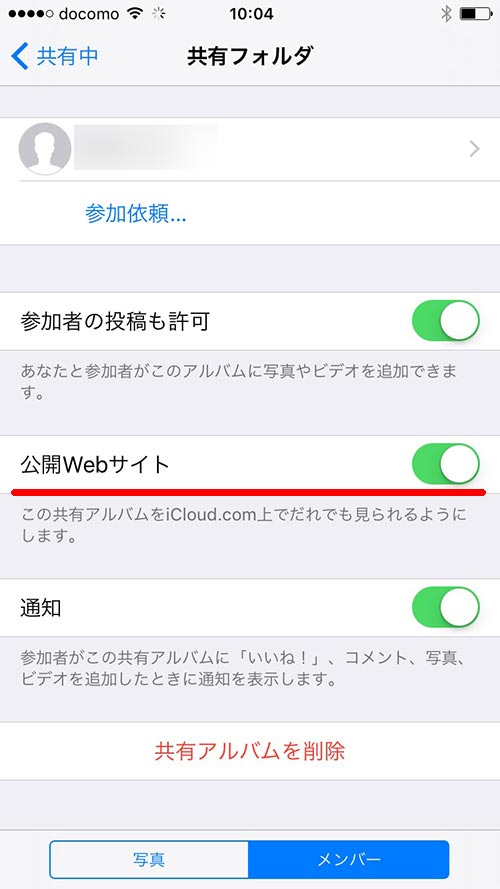
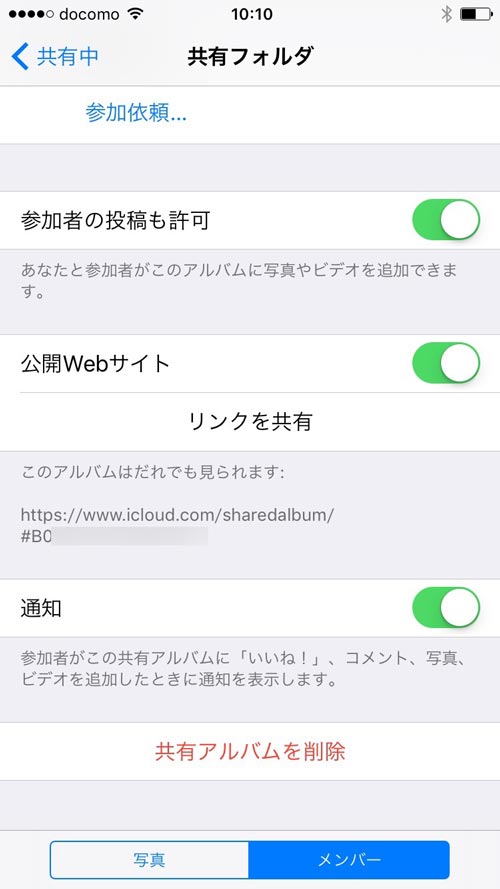
すると、リンク先が表示されるのでここにアクセスすることでWebブラウザ上からiCloud写真共有に格納されている写真を閲覧することが可能となります。